El dispositivo es inalcanzable al copiar fotos y videos con iPhone cómo solucionarlo
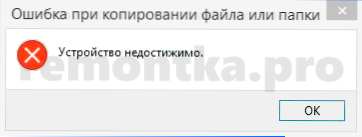
- 1684
- 419
- Sra. Inés Vázquez
Al copiar una foto o video en un cable con iPhone y iPad a una computadora con Windows 10 u 8.1 Puede recibir un mensaje de que hubo un error al copiar un archivo o carpeta con información "El dispositivo es inalcanzable" (el dispositivo no se puede obtener). Además, a veces algunos archivos se copian sin problemas, mientras que otros se copian con el error indicado.
En esta breve instrucción: sobre las razones de lo que está sucediendo y dos formas de corregir el "dispositivo es inalcanzable" en el iPhone y el iPad al copiar archivos de video y fotos de ellos a una computadora o computadora portátil con Windows. También puede ser útil: carpeta DCIM vacía (almacenamiento de Internet de iPhone) en el iPhone: por qué y qué hacer.
- Por qué el dispositivo es inalcanzable
- Cómo corregir el error "El dispositivo es inalcanzable" en iPhone
- Instrucción de video
La razón del error "El dispositivo es inalcanzable"
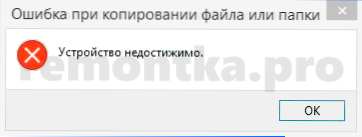
Por defecto, el nuevo iPhone y el iPad toman fotos y videos en formatos HEIC y HEVC, respectivamente, si conectas el teléfono a una computadora con Windows 10 u 8.1, luego, cuando el iPhone se ajusta de forma predeterminada mientras copia estas fotos y videos, se convierte automáticamente por el teléfono en los formatos admitidos por la computadora: JPG y MP4 H.264.
El proceso de girar los archivos con un teléfono durante la copia en algunos casos puede "no tener tiempo" detrás de la velocidad de la copia, como resultado de Windows nos dice que se ha producido un error al copiar un archivo o carpeta y que el dispositivo es inalcanzable.
Es por eso que más a menudo ocurre el error al copiar archivos grandes (o inmediatamente grupos de fotos y videos), pero puede no aparecer al copiar la foto en una computadora a la vez. Hay dos métodos para solucionar esto que se describen más adelante.
Cómo corregir el error "El dispositivo es inalcanzable" en iPhone
Dadas las razones del error, hay dos opciones para su corrección:
- Deshabilite la foto de conversión y el video en iPhone al copiar a una computadora o una computadora portátil con Windows.
- Reduzca la velocidad de la copia.
El primero se puede hacer de la siguiente manera:
- Desconecte su teléfono desde una computadora.
- Vaya a "Configuración" - "Foto".
- En la parte inferior de la página de la aplicación "Foto" en la sección "Transferir a Mac o PC", establezca los originales en lugar de "automáticamente".
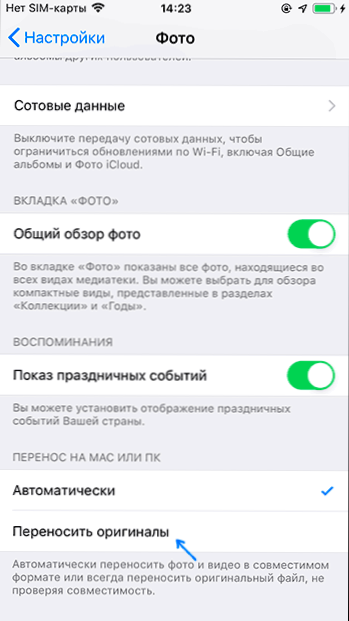
- Listo. Puede conectar el iPhone nuevamente y copiar fotos y videos, ya sin errores.
Tenga en cuenta que en este caso, las fotos y videos en la computadora comenzarán a copiarse en formatos HEIC y HEVC, que pueden no ser compatibles con su reproductor o programa para ver fotos. Dos soluciones: incluya fotos en JPG en el iPhone para que el disparo se realice inmediatamente en este formato, o use códigos especiales de HEIC/HEIC para Windows.
También es posible usar programas de tercera parte para abrir dichos archivos: los mejores programas para ver fotos (xnview tiene un complemento gratuito para HEIC), el VLC Player Media (sabe cómo perder el video HEVC H.265).
El segundo método, A saber, "desacelerar la velocidad de la copia" implica conectar su iPhone a una computadora al conector USB 2.0 en lugar de 3.0. Como regla, en este caso, el "dispositivo es inalcanzable" no ocurre un error, ya que el teléfono logra convertir los archivos en el formato deseado.
Instrucción de video
Espero que hayas logrado resolver el problema. Si no, describe la situación en los comentarios, intentaré ayudar.
- « Cómo colocar los íconos de problemas de Windows 10 en el centro usando el programa Falconx
- Escritorio remoto en Zoho Assist »

